
Kliknij tutaj i tutaj, aby uzyskać dostęp do szkolenia wideo na ten temat (wymagane połączenie z Internetem).
|
Polecenie |
Lokalizacja |
Skrót klawiszowy |
|
Menedżer zasobów |
Okno > Palety |
● Ctrl + R (Windows) ● Cmd+R (Mac) |
Menedżer zasobów służy do tworzenia zasobów w bieżącym pliku, ich wstawiania i zarządzania nimi oraz umożliwia dostęp do zasobów znajdujących się w innych plikach (zob. Zagadnienie: Biblioteki).
|
|
Kliknij tutaj i tutaj, aby uzyskać dostęp do szkolenia wideo na ten temat (wymagane połączenie z Internetem). |
Zaznacz polecenie, aby otworzyć Menedżera zasobów.
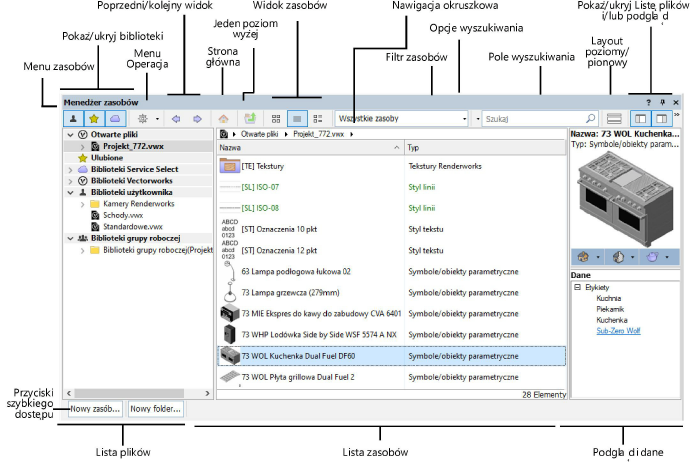
|
Funkcje |
Opis |
|
Menu zasobów |
Wybierz ustawienia widoku bibliotek i zasobów w menu i filtruj lub wyszukaj zasoby. |
|
Lista plików |
Zaznacz folder i plik, z którego chcesz pobrać lub wyświetlić zasoby w Liście zasobów. Zaznacz jeden z Otwartych lub Ulubionych plików lub zaznacz bibliotekę i wyszukaj plik zawierający żądane zasoby. W celu wyszukania pliku spoza listy kliknij Przeglądaj dokument w menu Operacja. Również w menu kontekstowym dostępne są polecenia odnoszące się do zasobów i folderów zasobów. Zob. Menedżer zasobów: Lista plików. |
|
Lista zasobów |
Tu wyświetlane są zasoby znajdujące się w wybranym pliku. Ustaw żądany widok i filtr zasobów w menu Menedżera. Również w menu kontekstowym dostępne są polecenia odnoszące się do zasobów i folderów zasobów (zob. Menedżer zasobów: Podgląd zasobu). |
|
Podgląd i dane |
|
|
Podgląd zasobu (okienko u góry) |
To jest podgląd w wysokiej rozdzielczości zasobu z listy. W przypadku symboli i obiektów parametrycznych wybierz widok, sposób wyświetlania komponentu oraz tryb renderowania za pomocą przycisków widocznych pod okienkiem. |
|
Dane (okienko na dole) |
Tu znajdziesz etykiety i inne dane skojarzone z wybranym zasobem. |
|
Przyciski szybkiego dostępu |
Skorzystaj z przycisków pod okienkiem, aby szybko utworzyć zasób lub folder w aktywnym pliku lub pliku z Listy plików. Pliki pochodzące z bibliotek online lub Bibliotek Vectorworks są nieedytowalne. Zob. Tworzenie nowych zasobów i Tworzenie stylów obiektów. |
Za pomocą dwóch przycisków po prawej stronie menu możesz wyświetlić/ukryć listę plików (po lewej) i/lub podgląd (po prawej). Po ukryciu okienka w pustym miejscu zostanie wyświetlona lista zasobów.
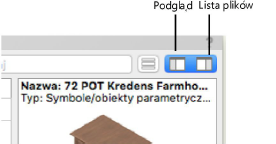
Możesz zmieniać rozmiar okna Menedżera zasobów. Rozmiar poszczególnych okienek można dostosować, przesuwając oddzielające je paski. Jeśli okienko jest za małe, aby wyświetlić wszystkie opcje dostępne w menu, tuż przy prawej krawędzi okna pojawią się podwójne strzałki. Kliknij strzałki, aby wyświetlić ukryte opcje.
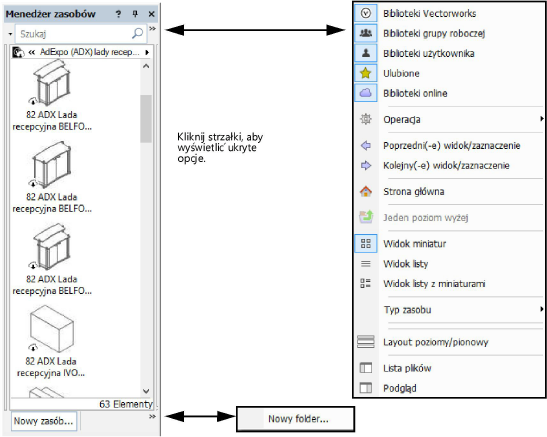
Organizacja okna Menedżera zasobów może być pozioma lub pionowa. Kliknij przycisk Layout poziomy/pionowy w menu Menedżera, a następnie dostosuj rozmiar okna.
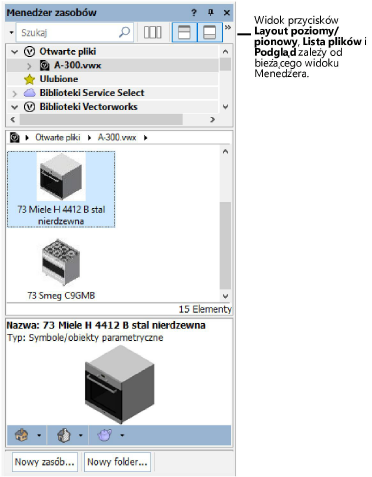
~~~~~~~~~~~~~~~~~~~~~~~~~